safari浏览器怎么放到桌面_iPhone怎样将Safari浏览器设置为桌面模式
发布时间:2024-05-19
来源:绿色资源网
苹果手机用户在使用Safari浏览器时,可能会希望将其放到桌面上以便更快捷地访问常用网页,而有些用户则想将Safari浏览器设置为桌面模式,以获得更大的浏览空间和更舒适的操作体验。无论是想要将Safari浏览器放到桌面还是设置为桌面模式,都可以通过简单的步骤轻松实现。接下来我们就来详细介绍如何在iPhone上实现这两个功能。
方法如下:
1.手机桌面点击设置图标打开“设置”菜单
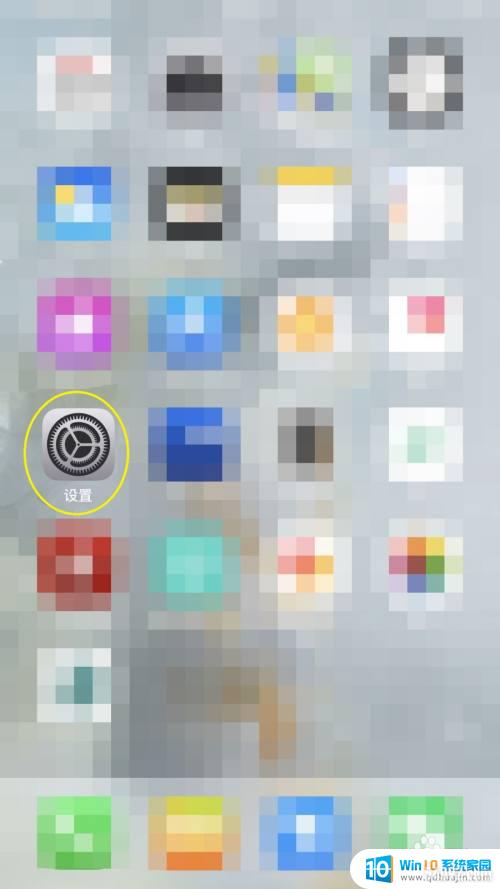
2.设置界面下划找到并点击“Safari浏览器”
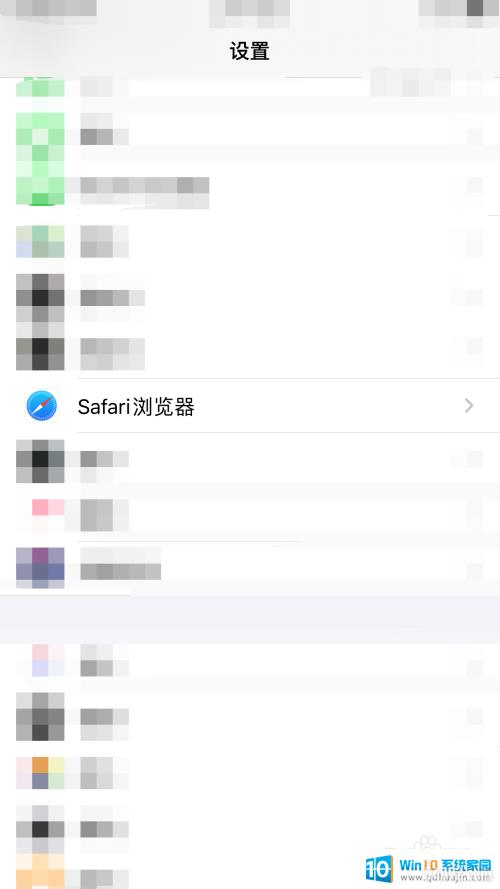
3.Safari浏览器界面下划找到并点击“请求桌面网站”
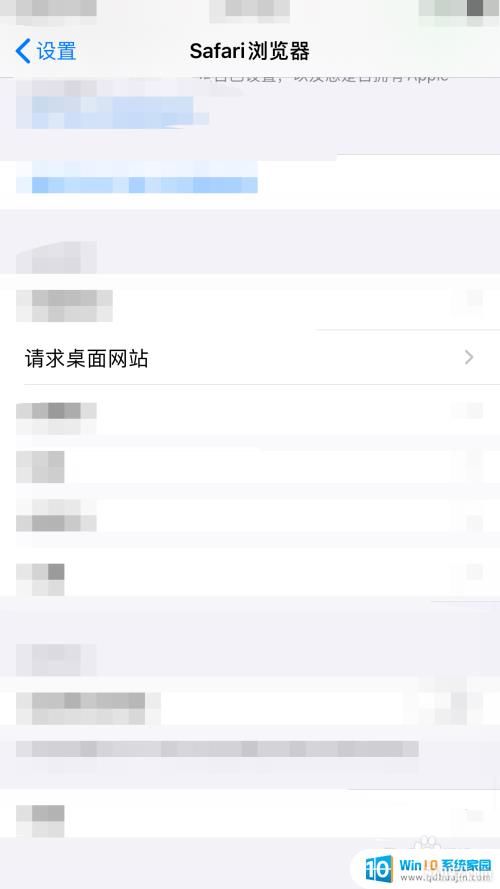
4.请求桌面网站界面点击所有网站后的“圆点”
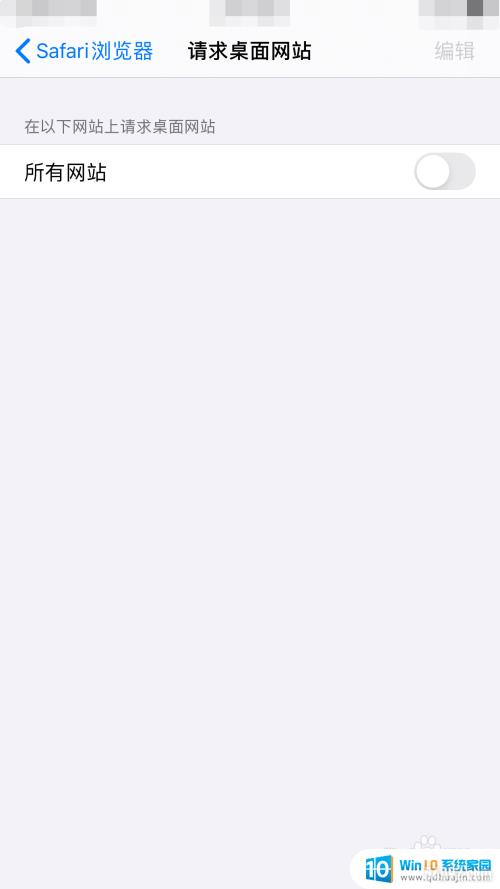
5.请求桌面网站界面点击所有网站后的圆点变为绿色即代表功能开启成功,效果如下图。这样就可以在Safari浏览器中浏览电脑端网站了,至此safari浏览器怎么放到桌面操作完成
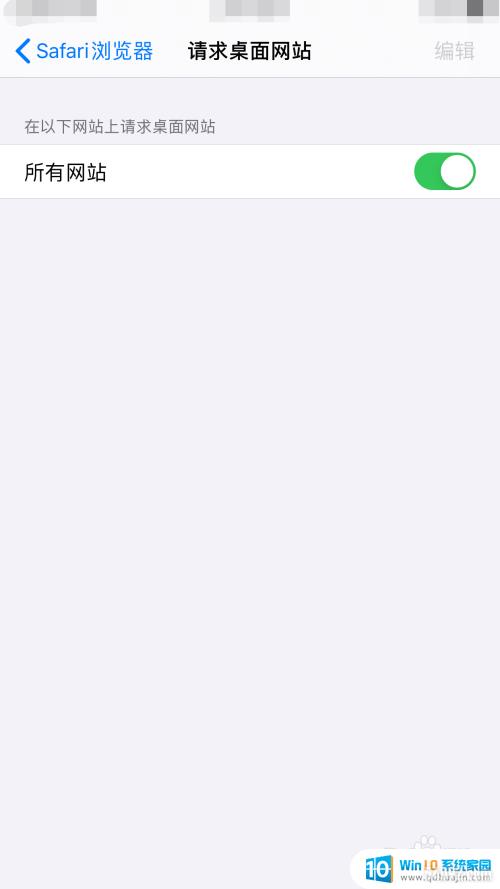
以上就是如何将Safari浏览器添加到桌面的全部内容,如果你遇到这种情况,可以根据以上步骤进行解决,非常简单快速。
分类列表
换一批
手游推荐
手游排行榜
推荐文章
- 1wps怎么添加仿宋_gb2312字体_WPS怎么设置仿宋字体
- 2电脑登陆微信闪退怎么回事_电脑微信登陆老是闪退的解决方法
- 3ppt每张幻灯片自动放映10秒_如何将幻灯片的自动放映时间设置为10秒
- 4电脑只有插电才能开机是什么情况_笔记本电脑无法开机插电源怎么解决
- 5ps4怎么同时连两个手柄_第二个手柄添加教程PS4
- 6台式机开机键怎么插线_主板上的开机键接口怎样连接台式电脑开机键线
- 7光盘怎么删除文件_光盘里的文件如何删除
- 8笔记本开机no bootable_笔记本开机出现no bootable device怎么办
- 9光猫自带wifi无法上网_光猫一切正常但无法上网的解决方法
- 10steam怎么一开机就自动登录_Steam如何设置开机启动

















